L’accès à internet est devenu une nécessité, mais vous vous interrogez peut-être sur les applications Linux qui sollicitent le plus votre connexion. Heureusement, des outils Linux courants permettent de suivre facilement l’utilisation de votre bande passante par les processus. Voici quelques options :
CONTENU SPONSORISÉ PAR MUO
DÉFILEZ POUR VOIR LE CONTENU SUIVANT
1. nethogs
nethogs est un outil qui offre une vue en temps réel des connexions internet, similaire à ce que font htop ou top pour l’utilisation du processeur et de la mémoire. Il vous présente un instantané des processus qui utilisent le réseau.
Comme top, htop ou encore atop, nethogs est une application plein écran qui se met à jour régulièrement pour afficher les connexions réseau en cours, processus par processus.
L’installation de nethogs est très simple. Il suffit de passer par votre gestionnaire de paquets.
Par exemple, sur Debian et Ubuntu :
sudo apt install nethogs
Et sur Arch Linux :
sudo pacman -S nethogs
Sur les distributions de la famille Red Hat :
sudo dnf install nethogs
Pour lancer nethogs, vous devez avoir les droits d’administrateur :
sudo nethogs
Il est possible de configurer nethogs pour que vous puissiez l’exécuter en tant qu’utilisateur normal, en utilisant cette commande :
sudo setcap "cap_net_admin,cap_net_raw+pe" /path/to/nethogs
Vous devez remplacer « /path/to/nethogs » par le chemin absolu de nethogs, que vous pouvez obtenir en utilisant la commande which :
which nethogs
2. lsof
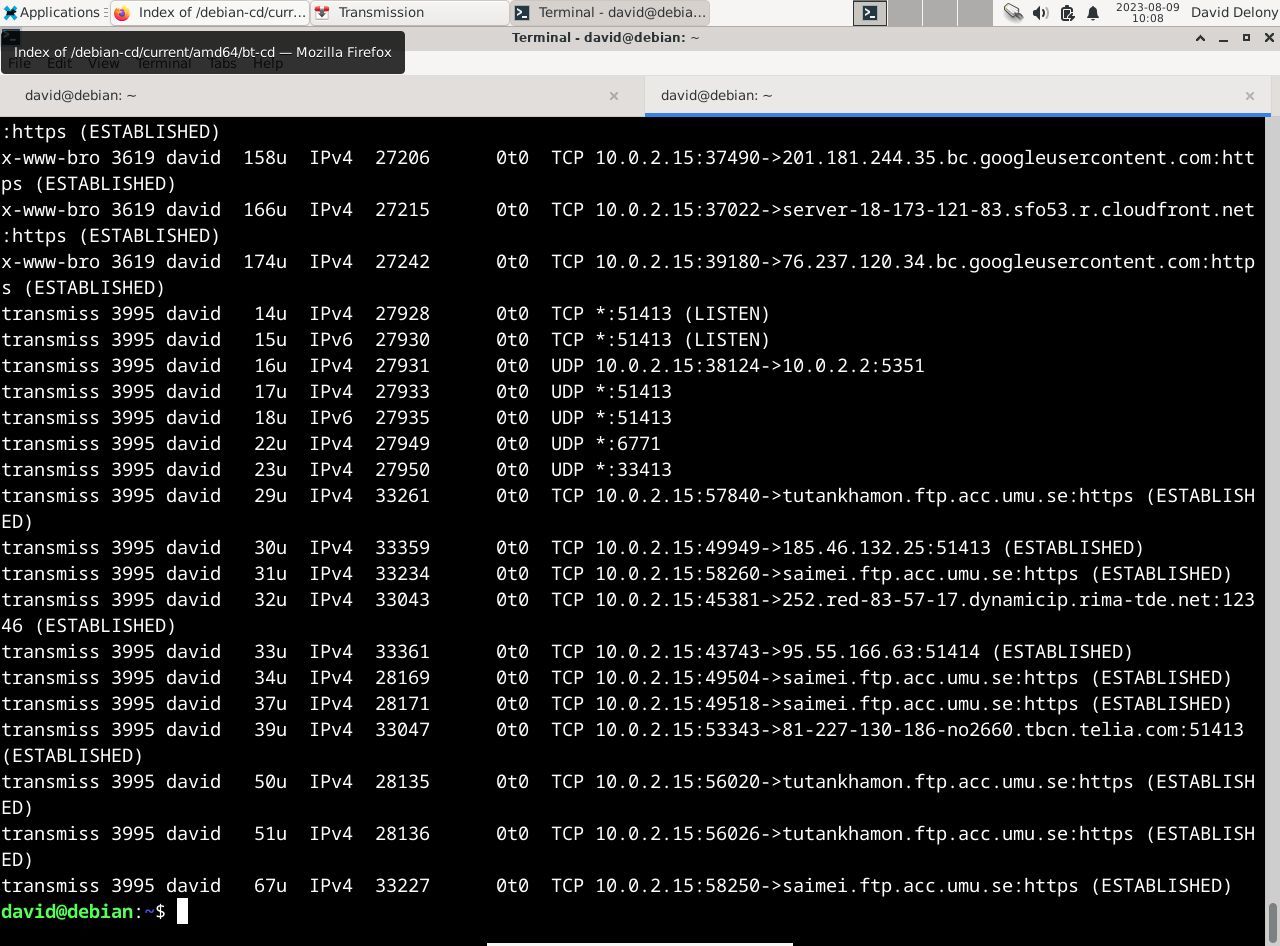
Bien que lsof soit un outil conçu pour lister les fichiers ouverts, il peut également afficher les connexions réseau actives. L’option -i permet de visualiser les connexions internet liées aux processus en cours sur le système. Sur Linux, tout est traité comme un fichier.
Pour consulter les connexions internet actuelles, employez cette commande :
lsof -i
lsof affichera le nom de chaque commande avec des connexions internet ouvertes, ainsi que le PID, le descripteur de fichier, le type de connexion internet, la taille, le protocole et le nom de fichier formel de la connexion.
L’utilisation des options -i4 et -i6 vous permet de cibler respectivement les connexions utilisant IPv4 ou IPv6.
Il y a de fortes chances que lsof soit déjà installé sur votre système. S’il ne l’est pas, il est facilement installable sur la plupart des distributions Linux.
Sur Debian et Ubuntu, saisissez :
sudo apt install lsof
Et sur Arch Linux :
sudo pacman -S lsof
Sur la famille de distributions Red Hat :
sudo dnf install lsof
3. netstat
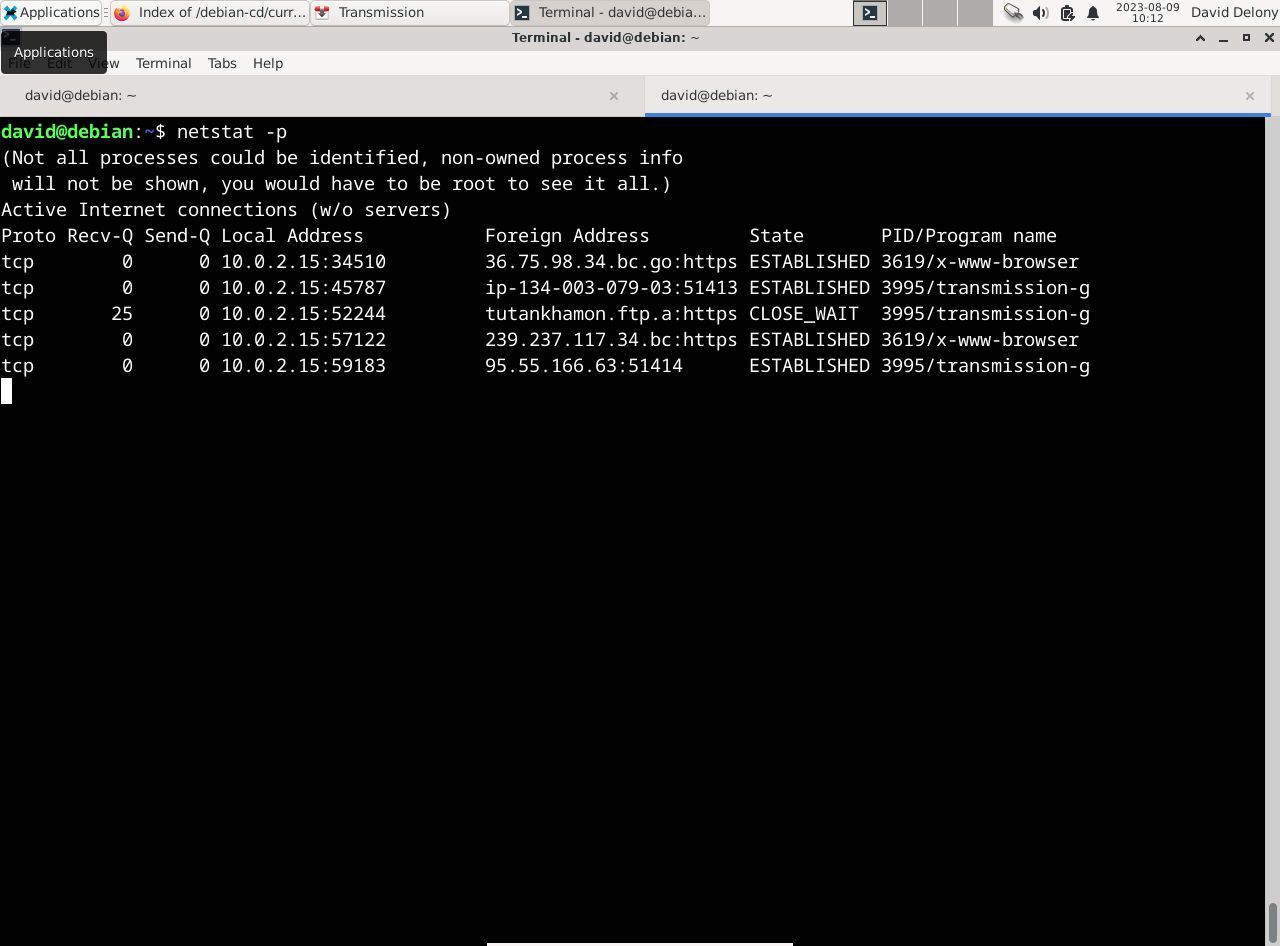
netstat est un outil puissant pour visualiser les connexions réseau de votre système. Par défaut, il n’affiche pas les processus associés à ces connexions, mais cette information est accessible via une option de ligne de commande.
netstat fait partie du paquet net-tools, disponible dans la plupart des distributions Linux via leur gestionnaire de paquets par défaut.
Par exemple, sur Debian ou Ubuntu :
sudo apt install net-tools
Sur Arch Linux :
sudo pacman -S net-tools
Pour installer netstat sur Fedora, CentOS et RHEL, exécutez :
sudo dnf install net-tools
Vous pouvez lancer netstat en ligne de commande. Par défaut, il affiche le protocole, l’adresse et l’état de la connexion. L’option -p ajoute une colonne indiquant l’ID du processus et le nom de la commande.
netstat -p
Lorsqu’il est exécuté de cette manière, netstat liste toutes les connexions réseau puis s’arrête. Avec l’option -c, vous obtenez une liste mise à jour en continu :
netstat -pc
Cette méthode s’approche du fonctionnement d’un outil plein écran comme nethogs. L’avantage ici est que vous pouvez rediriger la sortie vers un autre programme, tel que grep, ou un afficheur de texte pour l’analyser :
netstat -p | grep 'systemd'
Pour voir l’ensemble des processus connectés au réseau sur votre système, vous pourriez avoir besoin d’exécuter netstat en tant qu’administrateur :
sudo netstat
Vous savez désormais quelles applications Linux consomment votre bande passante
Linux, comme la plupart des systèmes d’exploitation actuels, est étroitement lié à internet. Il est parfois difficile de repérer les processus qui accaparent votre bande passante. Grâce à des outils comme nethogs, lsof et netstat, vous êtes en mesure de surveiller les processus qui maintiennent des connexions ouvertes.
Il arrive que des processus dysfonctionnent, y compris au niveau des connexions. Sous Linux, vous pouvez facilement mettre fin aux processus qui posent problème.